
Pages for iCloudで別の言語で記述する
アクセント記号(à)などの言語固有の文字、または中国語(是)などのスクリプトを使用して、書類に記述することができます。別の言語で入力するには、最初に入力ソース(言語固有のキーボードまたは文字パレット)を追加する必要があります。次に、その言語を使用するときに入力ソースを切り替えることができます。
Macで別の言語で記述する
Appleメニュー
 >「システム設定」(macOS Ventura 13以降)、またはAppleメニュー
>「システム設定」(macOS Ventura 13以降)、またはAppleメニュー  >「システム環境設定」(macOS 12以前)を選択します。
>「システム環境設定」(macOS 12以前)を選択します。 以下のいずれかを実行します:
macOS Ventura 13以降の場合: 「キーボード」をクリックし(必要に応じて下にスクロールして)、「テキスト入力」の下にある右側の「編集」ボタンをクリックします。
macOS 12以前の場合: 「キーボード」をクリックしてから、「入力ソース」をクリックします。
「入力ソース」ウィンドウの左側で、言語リストの下にある「追加」ボタン(+)をクリックし、使用する言語と入力ソースを選択してから、「追加」をクリックします。
「メニューバーに入力メニューを表示」ボタン(macOS Ventura 13の場合)またはチェックボックス(macOS 12以前の場合)をクリックして選択します。
Finderのメニューバーの右側に入力メニューが表示され、現在選択中の言語と入力ソースが表示されます。例えば「U.S.English」を選択した場合、メニューはこのようになります:
 .
.入力メニュー
 をクリックして言語を選択します。
をクリックして言語を選択します。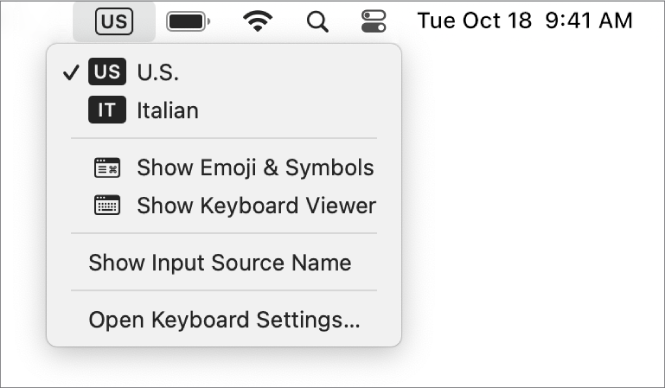
書類で入力を開始します。
キーボード上のどのキーを押せば言語固有の文字が入力できるのかを調べるには、「入力」メニューをクリックし、「キーボード設定を開く」(macOS Ventura 13以降)または「キーボード環境設定を開く」(macOS 12以前)を選択してください。
Windowsコンピュータで別の言語で記述する
PC 設定で「時刻と言語」>「言語」>「言語の追加」とクリックして、使用したい言語を追加します。
「キーボード」メニューをクリックし、新しい言語を選択します。
現在の言語とは異なる方向に書く言語に切り替えると、新しい言語の方向に書類内で挿入ポイントが移動します。たとえば、英語からヘブライ語に入力言語を切り替えると、挿入ポイントは書類の右方向に移動します。
書類で入力を開始します。
キーボード上のどのキーを押せば言語固有の文字が入力できるのかを調べるには、「時刻と言語」設定に移動してください。